Поправка Компютърът се рестартира неочаквано или срещна неочаквана грешка
Ако надграждате или инсталирате Windows, има вероятност да сте изправени пред Компютърът неочаквано се рестартира или е срещнал неочаквана грешка. Каквото и да правите, не можете да продължите с инсталацията и сте заседнали в безкраен цикъл. Всеки път, когато рестартирате компютъра си, отново ще видите тази грешка и затова е важно да отстраните този проблем.
Грешката е нещо подобно:(The error is something like this:)
The computer restarted unexpectedly or encountered an unexpected
error. Windows installation cannot proceed. To install Windows, click
“OK” to restart the computer, and then restart the installation.

Няма конкретна причина защо се сблъсквате с този проблем, но повреден регистър(Registry) , файлове на Windows , повреден твърд диск, остарял BIOS и т.н. са причината. Но това ще ви даде основна идея как да отстраните тези различни причини и точно това ще направим.
Поправка(Fix) Компютърът се рестартира неочаквано или срещна неочаквана грешка
Ако не можете да получите достъп до командния ред, както е показано по-долу, използвайте този метод вместо това.
Метод 1: Chaing ChildCompletion setup.exe стойност в редактора на системния регистър(Method 1: Chaing ChildCompletion setup.exe value in Registry Editor)
1. На същия екран за грешка натиснете Shift + F10 , за да отворите командния ред.(Command Prompt.)
2. Въведете следната команда и натиснете Enter : regedit

3. Сега в редактора на системния регистър(Registry Editor) отидете до следния ключ:
Computer/HKEY_LOCAL_MACHINE/SYSTEM/Setup/Status/ChildCompletion
4. След това щракнете върху клавиша ChildCompletion(ChildCompletion key) и след това в десния страничен прозорец потърсете setup.exe.
5. Щракнете двукратно върху setup.exe и променете стойността му от 1 на 3.( from 1 to 3.)
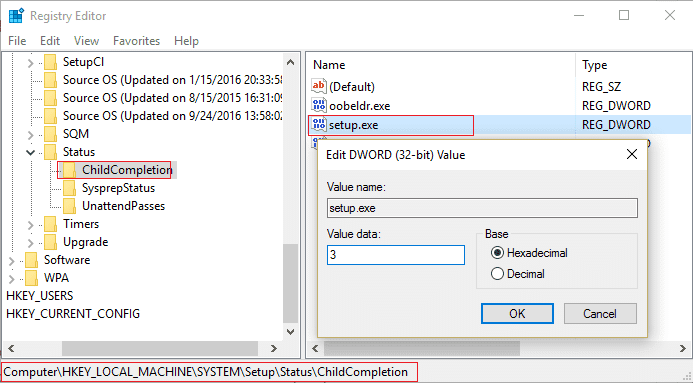
6. Затворете редактора на системния регистър(Registry) и прозореца на командния ред.
7. Сега щракнете върху OK върху грешката и вашият компютър ще се рестартира. След рестартиране на компютъра вашата инсталация ще продължи.
Метод 2: Проверете кабелите на твърдия диск(Method 2: Check Hard Disk Cables)
Понякога може да се забие в. Компютърът се рестартира неочаквано или е срещнал неочакван цикъл за грешка поради проблеми с кабела на твърдия диск. Потребителите съобщиха, че превключването на кабелите, които свързват твърдия диск към дънната платка, е отстранило проблема, така че може да искате да опитате това.
Method 3: Run Startup/Automatic Repair
1. Поставете инсталационния DVD за стартиране на (DVD)Windows 10 и рестартирайте компютъра.
2. Когато бъдете подканени да натиснете(Press) произволен клавиш, за да стартирате от CD или DVD , натиснете произволен клавиш, за да продължите.

3. Изберете вашите езикови предпочитания и щракнете върху Напред(Next) . Щракнете върху Ремонт(Click Repair) на компютъра долу вляво.

4. На екрана за избор на опция щракнете върху Отстраняване на неизправности.( Troubleshoot.)

5. На екрана за отстраняване на неизправности щракнете върху опцията Разширени.( the Advanced option.)

6. На екрана Разширени(Advanced) опции щракнете върху Автоматично възстановяване или Ремонт при стартиране.(Automatic Repair or Startup Repair.)

7. Изчакайте(Wait) , докато Windows Automatic/Startup Repairs завърши.
8. Рестартирайте(Restart) и успешно поправихте Компютърът се рестартира неочаквано или срещна неочаквана грешка(Fix The computer restarted unexpectedly or encountered an unexpected error) , ако не, продължете.
Прочетете също: (Also Read:) Как да поправите, че Автоматичният ремонт не може да поправи вашия компютър.(How to fix Automatic Repair couldn’t repair your PC.)
Метод 4: Форматирайте твърдия диск(Method 4: Format Hard Drive)
Забележка:(Note:) Този метод ще премахне всички ваши файлове, папки и настройки от вашия компютър.
1. Отново отворете командния ред(Command Prompt) , като натиснете Shift + F10 върху грешката.
2. Сега въведете следната команда в cmd и натиснете Enter след всяка:
Diskpart list volume select volume 1 (select the disk containing your Windows OS) format fs=ntfs quick label=test
3. Въведете(Type) exit и натиснете Enter , за да излезете от командния ред(Command Prompt) .
4. След като рестартирате компютъра си, проблемът с цикъла „ Компютърът се рестартира неочаквано(The computer restarted unexpectedly) “ трябва да бъде отстранен.
5.Но трябва да инсталирате Windows отново.
Препоръчва се:(Recommended:)
- Поправете грешка dns_probe_finished_bad_config(Fix dns_probe_finished_bad_config error)
- Поправете грешка в синия екран в Microsoft Edge(Fix Blue Screen error in Microsoft Edge)
- Как да създадете празни файлове от командния ред (cmd)(How to create empty files from the command prompt (cmd))
- Поправка Приложението не успя да се инициализира правилно(Fix The application failed to initialize properly)
Това е всичко, което успешно поправихте. Компютърът се рестартира неочаквано или срещна неочаквана грешка,(Fix The computer restarted unexpectedly or encountered an unexpected error,) но ако все още имате въпроси относно това ръководство, моля, не се колебайте да ги попитате в секцията за коментари.
Related posts
Как да поправите, че компютърът не публикува
Коригирайте високото използване на процесора от хост на услугата: локална система
Поправете, че Windows не може да комуникира с устройството или ресурса
Коригиране на грешка 0X80010108 в Windows 10
Коригиране на Windows не успя да завърши форматирането
Поправете грешка на Windows Update 0x80070020
Поправете грешка BAD_SYSTEM_CONFIG_INFO
Поправка Не може да се включи Windows Defender
Поправете черен фон на работния плот в Windows 10
Поправка Не може да се инсталира код на грешка 28 на мрежовия адаптер
Поправете Невъзможност за отваряне на локален диск (C:)
Fix Computer не се стартира, докато не се рестартира няколко пъти
Поправете проблем с драйвера на контролера на универсалната серийна шина (USB).
Поправяне на хост на услугата: Локална система (svchost.exe) Високо използване на процесора и диска
Поправете Steam има проблеми със свързването със сървъри
Поправете невъзможността за изтриване на временни файлове в Windows 10
Как да поправите, че Firefox не възпроизвежда видеоклипове (2022)
Поправете функционалните клавиши, които не работят в Windows 10
Поправете грешка 41 на събитие с идентификатор на събитие в ядрото на Windows
Поправете VCRUNTIME140.dll липсва от Windows 10
